Apple z jakéhokoli důvodu docela ztěžuje nalezení instalačních programů pro starší verze macOS. Ale i když je to obtížné, stále je to zcela možné.
Obsah
- Příbuzný:
-
Proč byste potřebovali staré instalátory macOS?
- Proč to získat přímo od Applu?
-
Jak najít staré instalační programy macOS
- Nejprve zkontrolujte Mac App Store
- Už jste aktualizovali nebo aktualizovali na macOS Catalina?
-
Jak získat instalační program pro starší verze macOS a OS X
- Navštivte hlavní stránku podpory Apple a vyhledejte ji
- Přejděte na stránku stahování společnosti Apple
- Několik věcí k poznámce
-
Proč budete pro aktualizace po říjnu 2019 potřebovat nové instalační obrazy macOS
- Zřeknutí se odpovědnosti před instalací čehokoli
- Související příspěvky:
Příbuzný:
- Jak vyčistit instalaci macOS Catalina (bez zaváděcího USB)
- Jak nainstalovat macOS nebo OS X na nový pevný disk pro váš Mac
- Potřebujete spouštět 32bitové aplikace na macOS Catalina? Použijte virtuální stroj Mojave
To může být zvláště relevantní informace kvůli nedávnému vypršení platnosti bezpečnostního certifikátu v říjnu. Ale k tomu se dostaneme za chvíli. Zde je to, co potřebujete vědět o nalezení starého instalačního obrazu macOS, proč je možná budete potřebovat, a několik tipů, jak je v budoucnu shromáždit.
Proč byste potřebovali staré instalátory macOS?
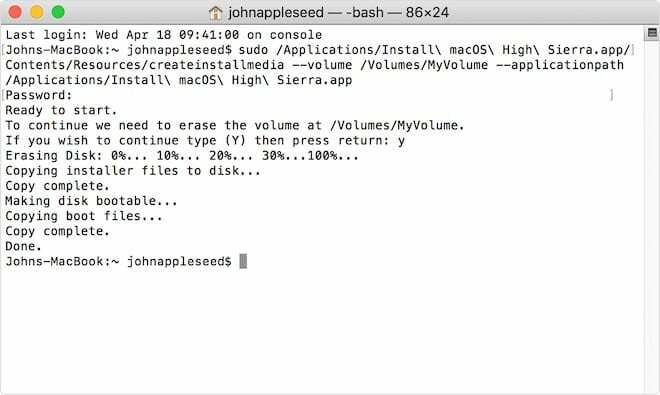
Existuje řada důvodů, proč je dobré ponechat si starší instalátor macOS, ale většina z nich je poměrně technická. Pokud spadáte do kategorie, která potřebuje starou verzi macOS, budete to vědět. (Tento seznam může zahrnovat systémové administrátory, bezpečnostní odborníky, vývojáře atd.)
Nejnetechnickějším důvodem, proč potřebujete starší verzi macOS, je jednoduše aktualizovat starší počítač. Ne každý Mac ve volné přírodě je schopen provozovat macOS Catalina.
Ve skutečnosti, pokud máte obzvláště starý Mac, na kterém se hromadí prach a chtěli byste jej aktualizovat, může být poměrně obtížné najít nejnovější verzi macOS, kterou lze spustit.
Možná by bylo dobré jej nechat s verzí, na které aktuálně běží. Ve většině případů je však vhodnější používat novější verzi macOS (nebo nejnovější možnou verzi).
Starý instalační obraz je také neuvěřitelně užitečný, pokud jste odkázáni na 32bitové aplikace a ještě jste neaktualizovali na macOS Catalina.
jako my pokryty dříve, můžete ve skutečnosti nastavit virtuální počítač Mac pomocí virtualizační aplikace, jako je VirtualBox. Můžete například nastavit macOS Mojave na virtuálním počítači a pokračovat v používání 32bitových aplikací – i když váš hostitelský Mac běží Catalina.
Proč to získat přímo od Applu?
Ale počkat, řeknete si. I když byste se potřebovali prohrabat a pokusit se najít odkaz Applu na starý instalátor macOS, když můžete jednoduše najít dokonale dobrý na webu třetí strany?
Jedním slovem: protože ty odkazy třetích stran pravděpodobně nejsou bezpečné.
Existují nepochybně dokonale dobří lidé, kteří publikují staré obrazy instalačního programu macOS s absolutně žádnými zlými úmysly. Potíž je v tom, že je těžké – ne-li nemožné – zjistit, zda spadají do tohoto tábora nebo do tábora špatných herců.
Z tohoto důvodu stojí za to vzdát se jakéhokoli odkazu ke stažení třetí strany a vynaložit další úsilí na nalezení odkazů přímo od společnosti Apple. Budete tak mnohem bezpečnější před jakýmkoli typem škodlivého softwaru, spyware nebo jinými potenciálními útoky.
Jak najít staré instalační programy macOS
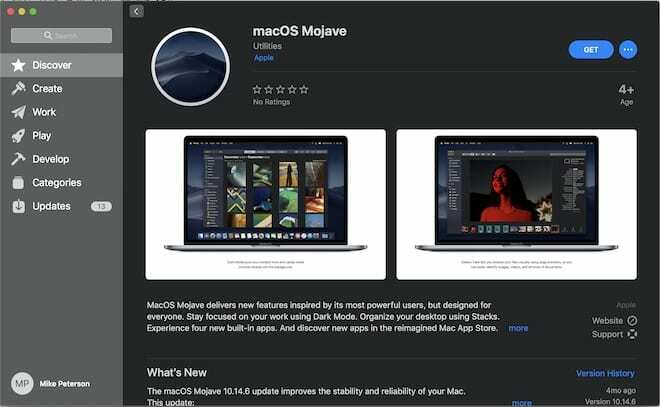
Jak jsme zmínili, Apple dlouho skrýval staré obrazy instalačního programu macOS. Jsou dostupné, jen se nedají snadno najít.
Zatímco staré instalační obrázky byly technicky v App Store, Apple podnikl kroky k jejich skrytí, aby je nebylo možné najít pomocí vyhledávání.
V minulosti bylo jediným způsobem, jak se k nim dostat, sledovat přímé odkazy skryté v různých dokumentacích podpory Apple. Apple však nedávno uvedl, že mění způsob, jakým hostí staré instalační programy pro macOS.
Nejprve zkontrolujte Mac App Store
Pro macOS Mojave a macOS High Sierra, klepnutím na uvedený odkaz otevřete App Store vašeho Macu a zkontrolujte, zda jsou tyto dvě verze stále dostupné.
Pokud ne, můžete zde najít přímé odkazy na stránky Apple ke stažení Sierra, Vysoká Sierra, a Mojave tady.
Už jste aktualizovali nebo aktualizovali na macOS Catalina?
Minimálně doporučujeme stáhnout instalátor Mojave. To se pravděpodobně bude hodit různým lidem, od uživatelů závislých na 32bitových aplikacích až po uživatele starších počítačů Mac, kteří chtějí aktualizovat, ale vyhýbají se macOS Catalina.
Jak získat instalační program pro starší verze macOS a OS X
Pokud Apple stáhl odkazy pro macOS Sierra, macOS El Capitan a macOS Yosemite z Mac App Store, stále existuje několik způsobů, jak najít verzi macOS nebo Mac OS X, kterou potřebujete.
Navštivte hlavní stránku podpory Apple a vyhledejte ji
Nejjednodušší způsob je přejít na stránku podpory společnosti Apple a poté vyhledat verzi macOS nebo OS X, kterou chcete.
Formulace je důležitá, takže zadejte „Jak upgradovat na (vyplňte verzi macOS nebo OS X, kterou potřebujete)
Přejděte na stránku stahování společnosti Apple
Zatímco mnoho z těchto instalačních programů je ještě hlouběji skryto, jsou stále uhnízděny v nejasném rohu webových stránek společnosti Apple: stránka Stahování.
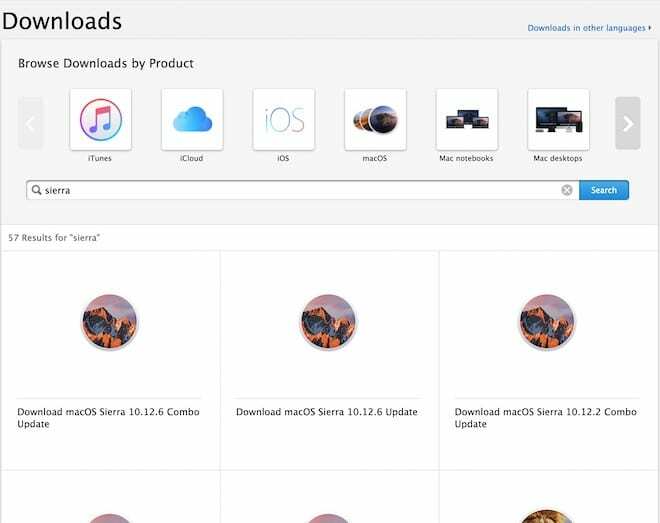
Zde skutečně najdete verze macOS staré jako Mac OS X Tiger z roku 2005. Nevíme, jestli to funguje, ale je to tam, pokud to potřebujete.
Pro většinu lidí jsou pravděpodobně nejužitečnější verze macOS jako Mojave, High Sierra a Sierra a také verze OS X, jako jsou Yosemite, El Capitan a Sierra. Jakmile se stránka otevře, přejděte dolů do části Stáhnout a vyhledejte možnost Pokud stále potřebujete macOS/OS X, použijte tento odkaz na App Store. Klepnutím na tuto výzvu otevřete Mac App Store, abyste si mohli stáhnout konkrétní verzi.
verze macOS
- Catalina
- Mojave
- Vysoká Sierra
- Sierra
verze OS X
- El Capitan
- Yosemite
Několik věcí k poznámce
Před stažením nebo instalací jakýchkoli starých obrazů macOS byste měli mít na paměti několik věcí.
- Nezapomeňte mít na paměti osvědčené postupy. Podívejte se, které verze macOS lze spustit na vašem starším Macu. Před aktualizací nezapomeňte své zařízení zálohovat – nejlépe několikrát.
- Není cesty zpátky. Na starší verzi můžete nainstalovat novější verzi macOS. Opačně to ale nefunguje. Neexistuje způsob, jak nainstalovat starší macOS na novější. Pokud to potřebujete, budete muset svůj Mac úplně vymazat a nainstalovat starší verzi.
- Odkazy se mohou změnit. I když Apple zpřístupnil starší verze macOS, nelze zaručit, že nakonec nevytáhne starší verzi macOS (nebo že bude ještě těžší je najít). Pokud potřebujete instalační obrazy, vyplatí se pokračovat a stáhnout si je nyní.
- Pokud váš Mac používá OS X Mavericks a výše. Můžete upgradovat přímo na macOS, nemusíte nejprve aktualizovat verzi OS X. Pokud používáte Lion (10.7) nebo Mountain Lion (10.8), budete muset nejprve upgradovat na El Capitan (10.11) a poté aktualizovat na macOS.
Proč budete pro aktualizace po říjnu 2019 potřebovat nové instalační obrazy macOS
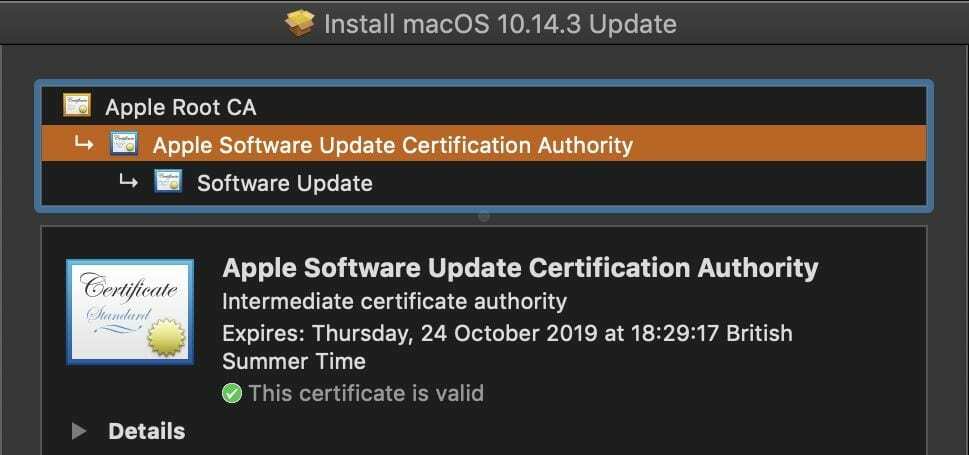
Pravděpodobně existuje spousta lidí, kteří v minulosti shromáždili řadu obrazů instalačního programu macOS. Bohužel, jak jsme již dříve zmínili, tyto obrázky jsou nyní k ničemu.
Zpátky v říjnu 24, 2019 vypršela platnost bezpečnostních certifikátů pro spoustu starých verzí macOS. V podstatě to znamená, že tyto staré verze macOS již nebudou fungovat. Je to škoda, ale dá se s tím něco udělat.
Zatímco staré instalační obrazy macOS jsou nyní k ničemu, jakýkoli instalační obraz, který si stáhnete z Apple v průběhu října. 24 bude mít nové bezpečnostní certifikáty.
Naštěstí Apple obnovil certifikáty pro všechny staré obrazy instalačního programu macOS, které nabízí. Platnost certifikátů bohužel opět vyprší. Výhodou je, že jejich platnost vyprší až v roce 2029. Takže si užijete deset let staré zábavy při instalaci macOS.
(Poznámka: Nainstalované verze macOS budou i nadále fungovat správně. Do potíží se dostanete pouze s instalačními programy.)
Zřeknutí se odpovědnosti před instalací čehokoli
Se vším, co bylo řečeno, stojí za to zdůraznit, že většina lidí nebude potřebovat staré zásoby instalátoru macOS. Pravděpodobně ani nebudou muset aktualizovat na starší verzi macOS.
Nedoporučujeme zkoušet instalovat jakoukoli starou verzi macOS na váš Mac s denním ovladačem, pokud to opravdu nepotřebujete. Pokud opravdu chcete prozkoumat starou verzi Macu, použijte sekundární notebook nebo virtuální počítač.
Pokud váš Mac podporuje macOS Catalina, důrazně doporučujeme aktualizaci na tuto verzi macOS. (Pokud nepotřebujete 32bitové aplikace, v takovém případě byste si měli nainstalovat macOS Mojave.)
Pokud váš Mac nepodporuje Catalinu a neaktualizovali jste ho roky, doporučujeme prozkoumat, s jakými verzemi macOS je kompatibilní, a aktualizovat na nejnovější.
Pokud máte nějaké dotazy nebo další tipy, dejte nám vědět v komentářích níže.

Mike je novinář na volné noze ze San Diega v Kalifornii.
I když primárně pokrývá Apple a spotřebitelské technologie, má minulé zkušenosti s psaním o veřejné bezpečnosti, místní správě a vzdělávání pro různé publikace.
V oblasti žurnalistiky nosil docela dost klobouků, včetně spisovatele, redaktora a zpravodaje.